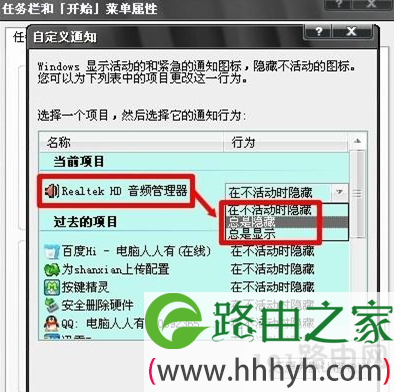亲,以下就是关于(关闭win7系统中音频管理器的解决方法(图)),由“WiFi之家网”整理!
原标题:"关闭win7系统中音频管理器的详细步骤"相关电脑问题教程分享。 - 来源:WiFi之家网。
音频管理器的主要作用是让电脑的音效变得更加的清晰,听起来声音会更加的圆润雄厚。但是一些朋友不需要这个功能,就想将其关闭。那么,音频管理器要怎么关闭呢?今天WiFi之家网小编就和大家说说关闭win7系统中音频管理器的详细步骤。
音频管理器
1、Realtek 音频管理器会随着声卡驱动的更新被安装在操作系统之中,默认情况下是开启的,不过如果不是专业调试音效的用户,就没有必要开启这个功能,关闭它能够节约系统资源;
2、右键点击任务栏→属性→任务栏→通知区域→自定义;
3、选中Realtek DH音频管理器的图标 → 在不活动时“隐藏”或者“总是隐藏”→点击确定;
关闭程序:
1、关闭了图标之后,这个音频管理器的程序还是开着的,使用任务管理器关闭它:
按住快捷键(Ctrl+Alt+Del)调出 Windows任务管理器 →选择 RTHDCPL.EXE→结束进程。
2、不过在里关闭只能暂时有效,重启电脑之后,它还是会随机启动。关闭随机启动项,才能让它彻底结束。具体操作:开始→运行→输入:msconfig 回车打开系统配置实用程序。
3、点击 启动 →去掉 RTHDCPL 前的对勾→点击确定。
相关文章:
win7音频服务未运行的解决方法
以上就是关于-常见问题-(关闭win7系统中音频管理器的解决方法(图))的教程!
原创文章,作者:常见问题,如若转载,请注明出处:https://www.224m.com/119696.html